使用 ARForms Form Builder 插件高效地创建捐赠表格
已发表: 2020-10-16
无论您是经营一个支持慈善事业的非营利组织,还是只是帮助需要的人——您都需要一份捐款表格,可以帮助您筹集资金并进一步帮助您支持你的事业。
现在,如果您使用 WordPress 网站构建了您的非营利组织网站,您需要在其中接受捐款,那么您肯定会想要访问一些高级功能,这些功能可以帮助您保持筹款活动的正常进行,并且你得到无缝控制。
话虽如此,很明显并非所有人都在编码方面特立独行,这意味着,需要一个量身定制的解决方案,可以提供选项来创建和构建一个很棒的 WordPress 捐赠表格,而不必担心你的任何编码内容。
现在,所有这些都是可能的,只需单击几下即可完成,甚至您不需要任何设计技能即可在 WordPress 中制作吸引人且引人注目的捐赠表格。
所以,你可能想知道,这怎么可能?
这就是问题所在!
为您的 WordPress 网站创建捐赠表单所需的最重要的事情之一是使用一流的 WordPress 表单构建器插件。 这就是 ARForms WordPress 表单构建器插件的地方。
简单地说,使用 ARForms WordPress 表单构建器插件 – 它为您在 WordPress 中创建同类捐赠表单所需的一切提供了完整的解决方案!
ARForms WordPress 表单构建器插件是一流的 WordPress 表单构建器插件——您的 WordPress 网站始终需要它,它提供简单易用的高级功能,这是其他地方看不到的!
在这里,在本文中,我们将向您展示创建最简单的慈善/捐赠表格的步骤和方法,以及一些最特别的捐赠表格,您可以
如果您想了解如何在 WordPress 中创建捐赠表格? 那么这正是我们将带您更好地了解如何使用 ARForms WordPress 表单构建器插件创建和显示时尚的捐赠表单的内容。
所以,事不宜迟,让我们开始吧!
使用 ARForms WordPress 表单构建器插件创建捐赠表单。
首先,在为您的 WordPress 网站创建和构建捐赠表单之前,您需要安装并激活 ARForms WordPress 表单构建器插件。
在您的 WordPress 管理员中成功安装并激活后,您需要导航到ARForms > 添加新表单
以下是使用 ARForms WordPress 表单构建器插件创建捐赠表单所需的一些步骤。
第 1 步:添加新表单选项
您需要单击“添加新表单”选项卡,该选项卡将显示弹出屏幕,其中包含三个基本选项和一个单选按钮可供选择,即
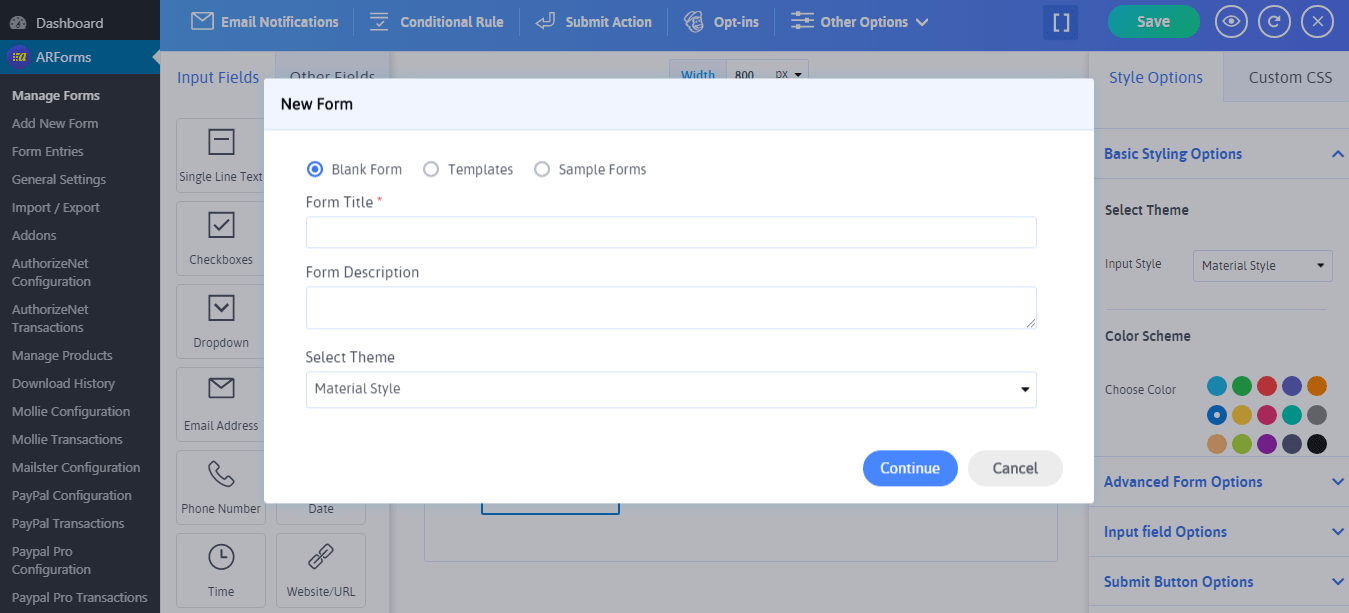
让我们快速让您一瞥以上三个选项可以让您做什么?
因此,首先,空白表单选项用于从初始阶段创建和构建您的 WordPress 表单,也就是说,如果您想以您想要的方式以及最适合您的自定义方式创建您的捐赠表单!
第 2 步:通过选择模板选项添加捐赠表格
只是,空白表单选项旁边是模板选项!
好吧,在 ARForms WordPress 表单构建器插件中,模板选项允许您从其显示模板列表供您选择的预定义模板中使用您最喜欢的模板!
此外,当您选择模板选项时,您可以轻松找到捐赠表格的模板。 通过单击捐赠表单,进一步添加表单标题,表单描述,并从显示三种样式的选择主题下拉列表中选择您喜欢的主题,即标准样式,材料样式和圆形样式,您最终可以点击继续按钮。
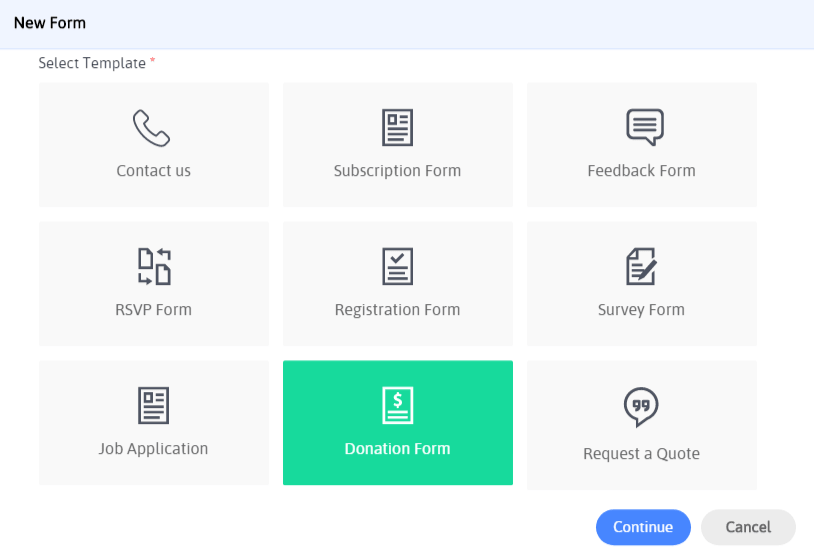
好了,现在您可以轻松查看预定义的捐赠表格!
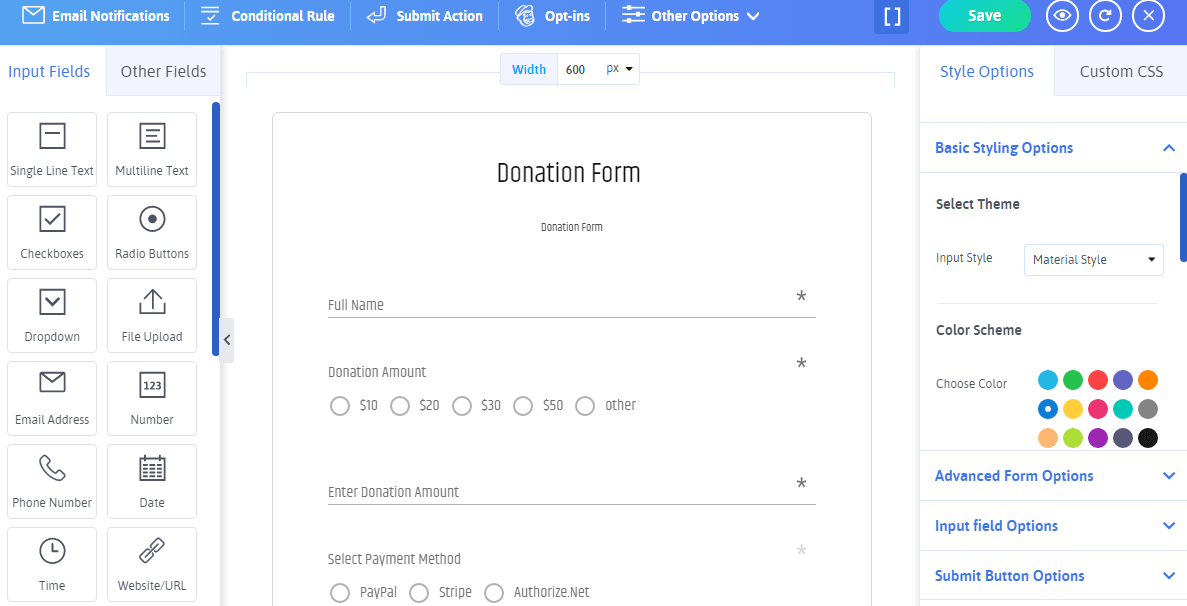
最重要的是,一旦您到了那里,您就会对自定义和样式选项感到惊讶! 在此之前,实时编辑器非常棒,因为它能够为您提供实时预览选项。
这意味着,它往往会为您提供最佳的用户体验,从而为您节省大量的所见即所得(所见即所得)的优质时间 - 意思是,您可以从单个屏幕查看您的非营利捐赠表格的更改,无需去您的 WordPress 网站前端查看您的更改,一切都在一个地方!
只要看看下面给定的图片就知道它是如何工作的!
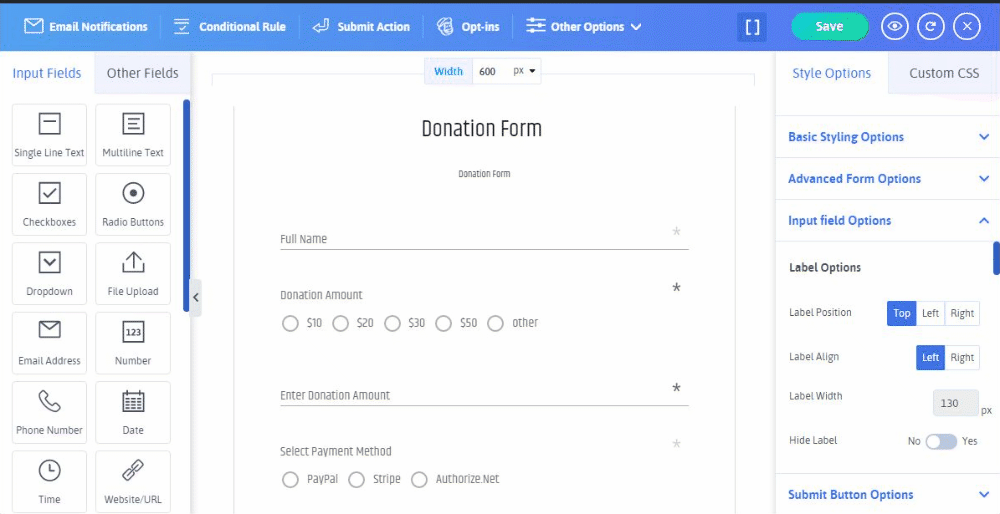
由于这是一个简单且非常有用的选项,因此当您使用捐赠表单的模板表单选项时,您还可以选择自定义选项。 因此,使用此选项,您无需从零开始创建捐赠表格。
第 3 步:自定义捐赠表格
当您从模板中选择捐赠表格后,您将能够看到带有预先构建的捐赠表格的屏幕,其中包含您想要收集捐赠者信息的所有必要字段,并展示了多种付款选项在您的 WordPress 网站上。
首先,您将能够看到诸如为捐赠者全名、捐赠金额(有多个捐赠金额,如 10 美元、20 美元、30 美元、50 美元等)填写的所需文本等字段,输入捐赠者想要的任何金额的捐赠手动(供捐赠者捐赠他们选择的金额),选择支付方式,如(PayPal、Stripe、Authorize.Net)、消息选项(捐赠者如果想留下任何信息),最后您将能够看到提交按钮选项。
这是它的外观,请查看下面的图片!
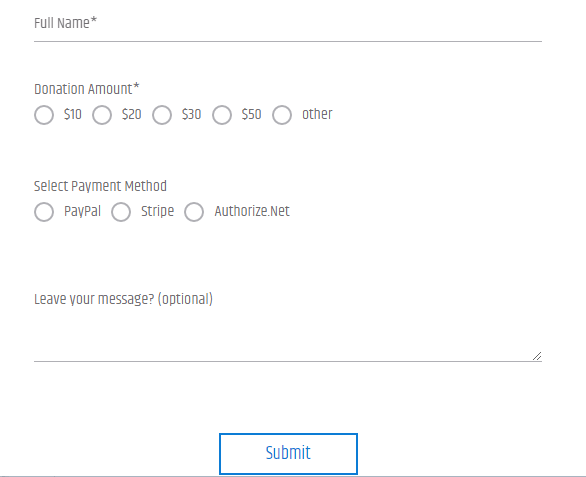
此外,ARForms WordPress 表单构建器插件还提供了许多自定义选项。
第 4 步:配置捐赠表单字段
就上述预先构建的模板而言,您可以简单地将模板用于捐赠表格并使其在您的 WordPress 网站上生效。
在此之前,如果您想知道捐赠表格中的字段和表单元素是如何工作的? 那么,敬请期待! 我们将以简单的方式向您解释每个字段。
全名字段
全名选项是作为必填字段 (*) 且标签名称为 (Full Name) 的单行文本字段选项。 此字段将有助于通过您的 WordPress 网站的捐赠表格了解捐赠者的全名。

捐款金额
捐赠金额是单选按钮字段,用于允许您的 WordPress 网站上的捐赠者从给定选项中选择他们想要捐赠的金额。

支付方式
要为您的 WordPress 网站接受捐赠者的捐款,您需要配置付款设置。 ARForms WordPress 表单构建器为您提供了配置多个支付网关的选项,例如 PayPal、Stripe、Authorize.Net 和 PayPal Pro。
为此,您需要激活所需支付网关的附加组件,以及使用捐赠表格配置支付网关。
为了让它在捐赠表单上工作,假设您想接受来自流行支付网关(如 PayPal)的捐赠,那么您需要使用 ARForms WordPress 表单构建器插件中的 PayPal 配置选项配置您的捐赠表单。
这是 PayPal 配置的图片,您可以在其中找到配置新表单按钮!
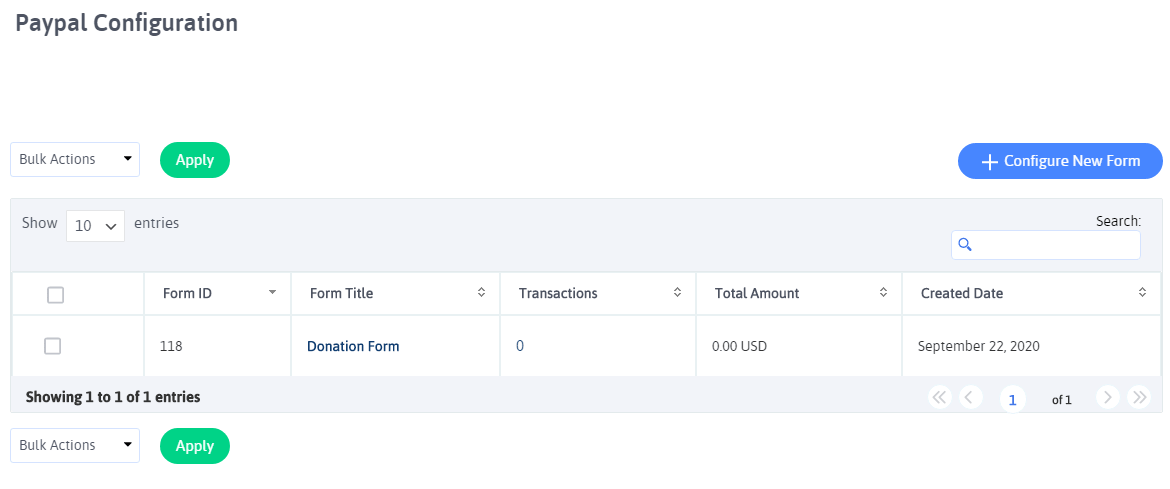
之后,您将能够看到 PayPal 配置屏幕,您可以在其中根据您的选择使用所需的设置轻松配置您的捐赠表格。
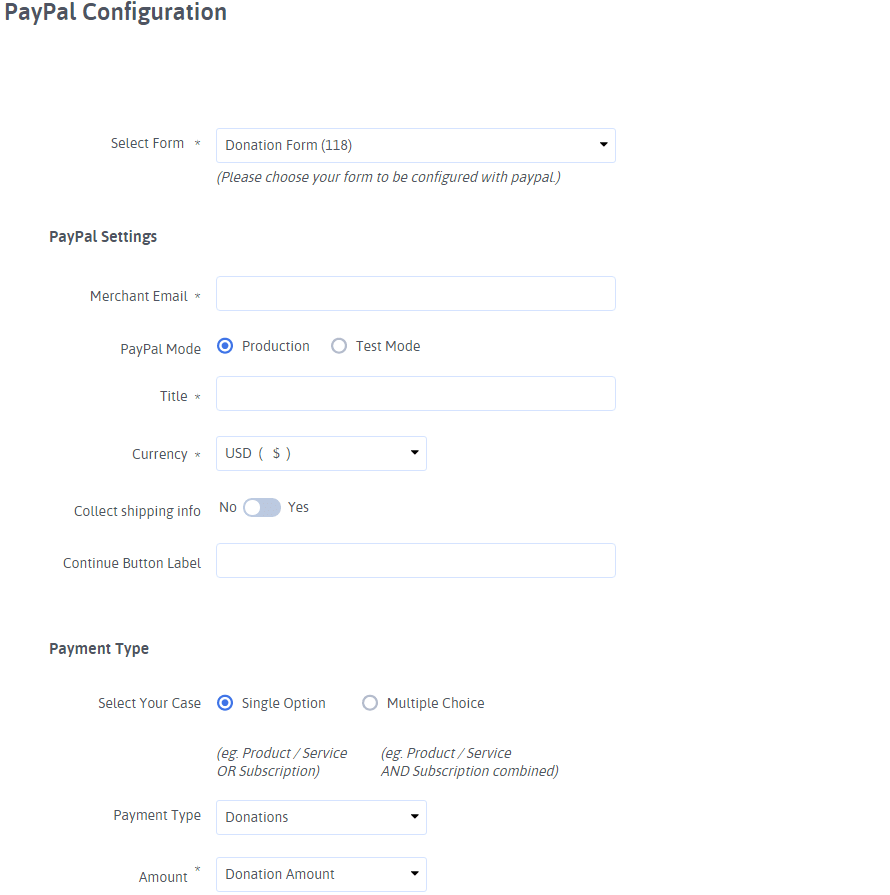
在捐赠表格的末尾,您将能够看到提交按钮。 使用提交按钮选项,当捐赠者填写您的捐赠表格中要求的所有必需详细信息和信息时,他们将看到感谢消息或将被重定向到新 URL 或显示来自另一个页面的内容。 这完全取决于您在 ARForms WordPress 表单构建器插件中为捐赠表单设置的提交操作。
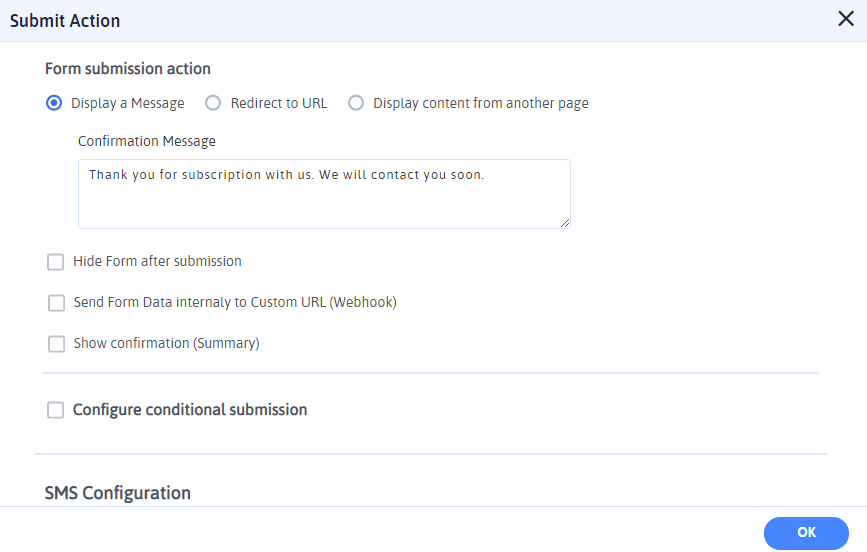
由你决定
上述内容就是您使用 ARForms WordPress 表单构建器插件创建捐赠表单所需的全部内容。 您将物有所值,因为 ARForms 将帮助您克服手动操作所需的时间和精力的麻烦。
通过在评论部分留下您的想法和想法,告诉我们您对本文的看法。 请在社交媒体渠道上分享,向我们展示您的支持!
现在,如果您使用 WordPress 网站构建了您的非营利组织网站,您需要在其中接受捐款,那么您肯定会想要访问一些高级功能,这些功能可以帮助您保持筹款活动的正常进行,并且你得到无缝控制。
话虽如此,很明显并非所有人都在编码方面特立独行,这意味着,需要一个量身定制的解决方案,可以提供选项来创建和构建一个很棒的 WordPress 捐赠表格,而不必担心你的任何编码内容。
现在,所有这些都是可能的,只需单击几下即可完成,甚至您不需要任何设计技能即可在 WordPress 中制作吸引人且引人注目的捐赠表格。
所以,你可能想知道,这怎么可能?
这就是问题所在!
为您的 WordPress 网站创建捐赠表单所需的最重要的事情之一是使用一流的 WordPress 表单构建器插件。 这就是 ARForms WordPress 表单构建器插件的地方。
简单地说,使用 ARForms WordPress 表单构建器插件 – 它为您在 WordPress 中创建同类捐赠表单所需的一切提供了完整的解决方案!
ARForms WordPress 表单构建器插件是一流的 WordPress 表单构建器插件——您的 WordPress 网站始终需要它,它提供简单易用的高级功能,这是其他地方看不到的!
在这里,在本文中,我们将向您展示创建最简单的慈善/捐赠表格的步骤和方法,以及一些最特别的捐赠表格,您可以
- 轻松收集捐赠者的详细信息
- 使用捐赠表格的进度条跟踪设定目标的进度
- 添加灵活的付款方式
- 允许您添加捐款金额
如果您想了解如何在 WordPress 中创建捐赠表格? 那么这正是我们将带您更好地了解如何使用 ARForms WordPress 表单构建器插件创建和显示时尚的捐赠表单的内容。
所以,事不宜迟,让我们开始吧!
使用 ARForms WordPress 表单构建器插件创建捐赠表单。
首先,在为您的 WordPress 网站创建和构建捐赠表单之前,您需要安装并激活 ARForms WordPress 表单构建器插件。
在您的 WordPress 管理员中成功安装并激活后,您需要导航到ARForms > 添加新表单
以下是使用 ARForms WordPress 表单构建器插件创建捐赠表单所需的一些步骤。
第 1 步:添加新表单选项
您需要单击“添加新表单”选项卡,该选项卡将显示弹出屏幕,其中包含三个基本选项和一个单选按钮可供选择,即
- 空白表格
- 模板
- 样本表格
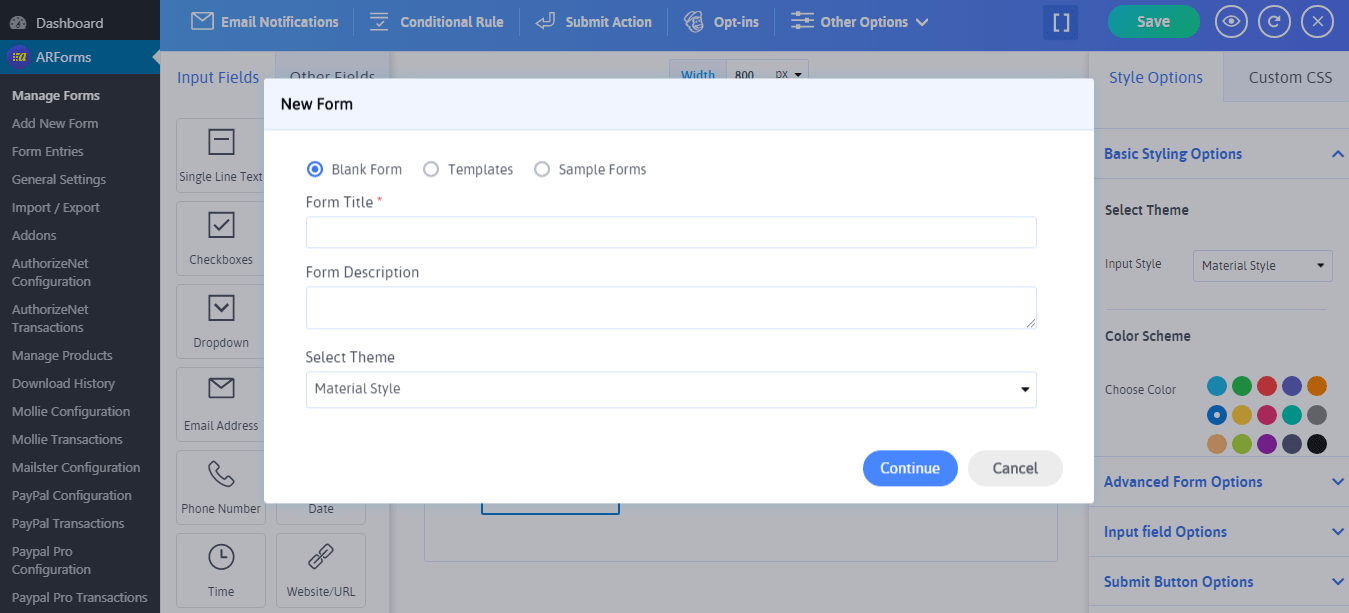
让我们快速让您一瞥以上三个选项可以让您做什么?
因此,首先,空白表单选项用于从初始阶段创建和构建您的 WordPress 表单,也就是说,如果您想以您想要的方式以及最适合您的自定义方式创建您的捐赠表单!
第 2 步:通过选择模板选项添加捐赠表格
只是,空白表单选项旁边是模板选项!
好吧,在 ARForms WordPress 表单构建器插件中,模板选项允许您从其显示模板列表供您选择的预定义模板中使用您最喜欢的模板!
此外,当您选择模板选项时,您可以轻松找到捐赠表格的模板。 通过单击捐赠表单,进一步添加表单标题,表单描述,并从显示三种样式的选择主题下拉列表中选择您喜欢的主题,即标准样式,材料样式和圆形样式,您最终可以点击继续按钮。
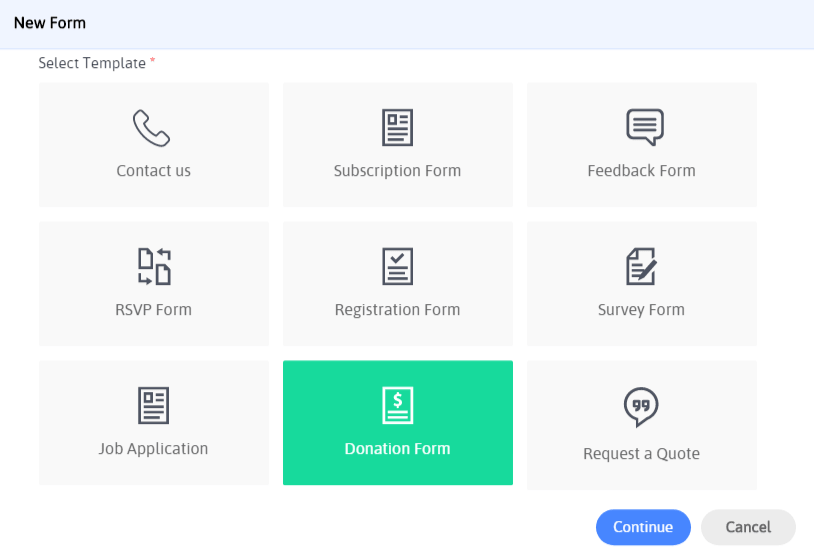
好了,现在您可以轻松查看预定义的捐赠表格!
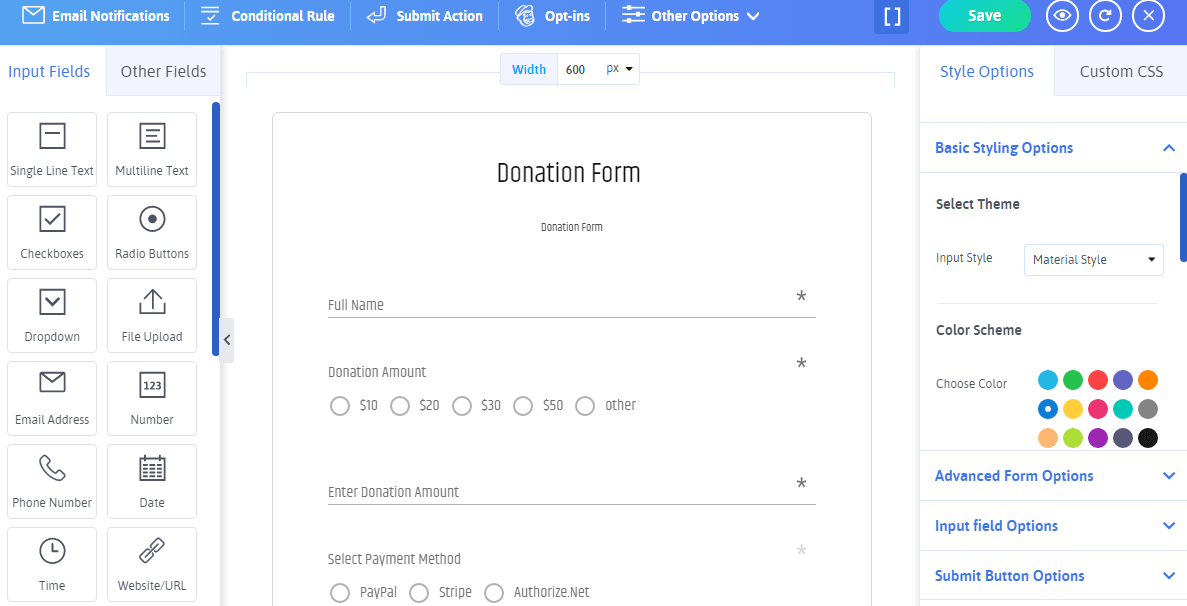
最重要的是,一旦您到了那里,您就会对自定义和样式选项感到惊讶! 在此之前,实时编辑器非常棒,因为它能够为您提供实时预览选项。
这意味着,它往往会为您提供最佳的用户体验,从而为您节省大量的所见即所得(所见即所得)的优质时间 - 意思是,您可以从单个屏幕查看您的非营利捐赠表格的更改,无需去您的 WordPress 网站前端查看您的更改,一切都在一个地方!
只要看看下面给定的图片就知道它是如何工作的!
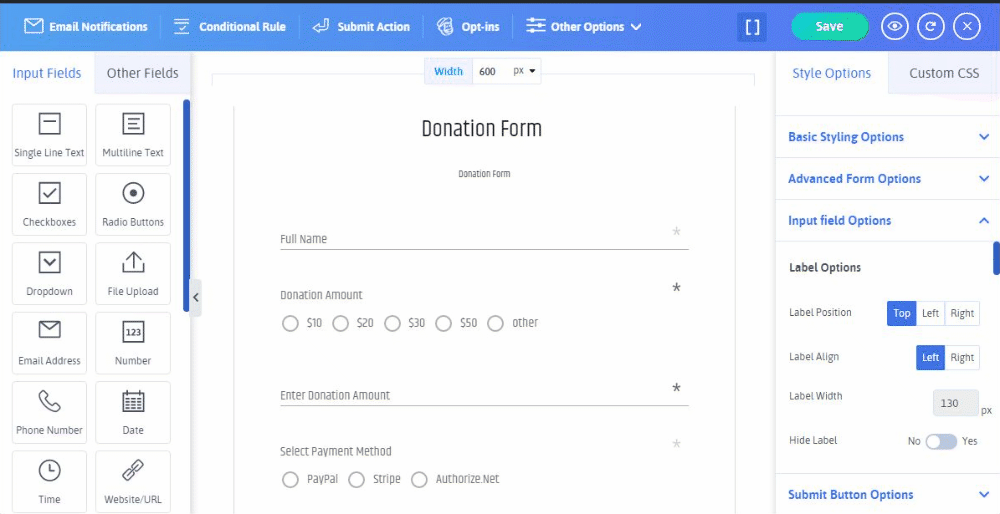
由于这是一个简单且非常有用的选项,因此当您使用捐赠表单的模板表单选项时,您还可以选择自定义选项。 因此,使用此选项,您无需从零开始创建捐赠表格。
第 3 步:自定义捐赠表格
当您从模板中选择捐赠表格后,您将能够看到带有预先构建的捐赠表格的屏幕,其中包含您想要收集捐赠者信息的所有必要字段,并展示了多种付款选项在您的 WordPress 网站上。
首先,您将能够看到诸如为捐赠者全名、捐赠金额(有多个捐赠金额,如 10 美元、20 美元、30 美元、50 美元等)填写的所需文本等字段,输入捐赠者想要的任何金额的捐赠手动(供捐赠者捐赠他们选择的金额),选择支付方式,如(PayPal、Stripe、Authorize.Net)、消息选项(捐赠者如果想留下任何信息),最后您将能够看到提交按钮选项。
这是它的外观,请查看下面的图片!
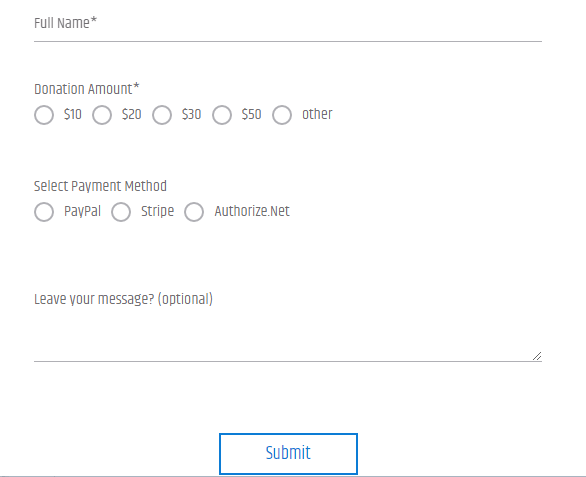
此外,ARForms WordPress 表单构建器插件还提供了许多自定义选项。
第 4 步:配置捐赠表单字段
就上述预先构建的模板而言,您可以简单地将模板用于捐赠表格并使其在您的 WordPress 网站上生效。
在此之前,如果您想知道捐赠表格中的字段和表单元素是如何工作的? 那么,敬请期待! 我们将以简单的方式向您解释每个字段。
全名字段
全名选项是作为必填字段 (*) 且标签名称为 (Full Name) 的单行文本字段选项。 此字段将有助于通过您的 WordPress 网站的捐赠表格了解捐赠者的全名。

捐款金额
捐赠金额是单选按钮字段,用于允许您的 WordPress 网站上的捐赠者从给定选项中选择他们想要捐赠的金额。

支付方式
要为您的 WordPress 网站接受捐赠者的捐款,您需要配置付款设置。 ARForms WordPress 表单构建器为您提供了配置多个支付网关的选项,例如 PayPal、Stripe、Authorize.Net 和 PayPal Pro。
为此,您需要激活所需支付网关的附加组件,以及使用捐赠表格配置支付网关。
为了让它在捐赠表单上工作,假设您想接受来自流行支付网关(如 PayPal)的捐赠,那么您需要使用 ARForms WordPress 表单构建器插件中的 PayPal 配置选项配置您的捐赠表单。
这是 PayPal 配置的图片,您可以在其中找到配置新表单按钮!
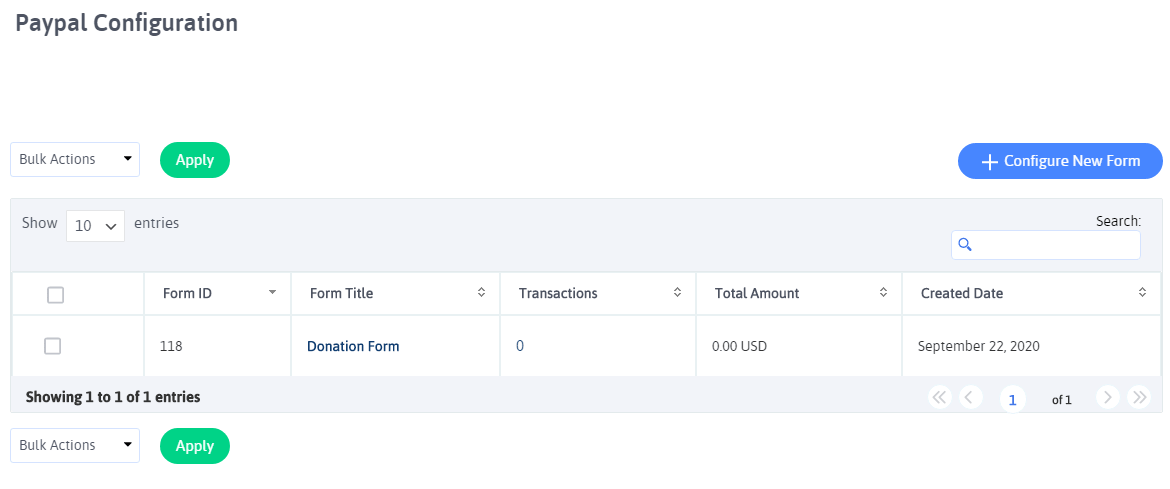
之后,您将能够看到 PayPal 配置屏幕,您可以在其中根据您的选择使用所需的设置轻松配置您的捐赠表格。
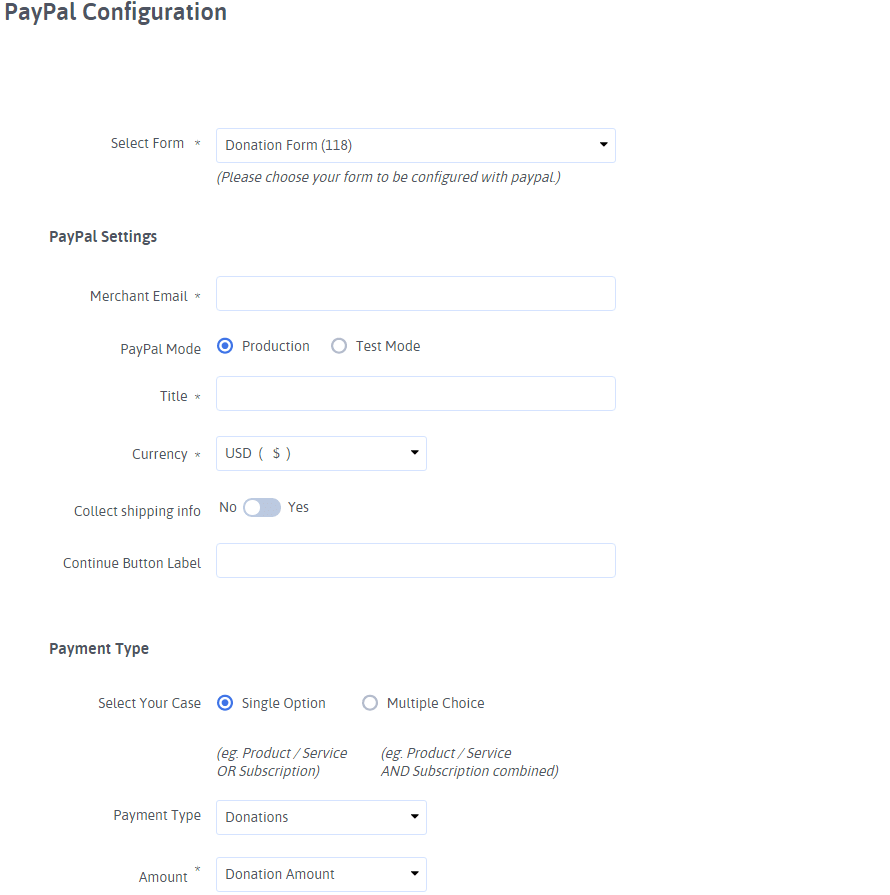
在捐赠表格的末尾,您将能够看到提交按钮。 使用提交按钮选项,当捐赠者填写您的捐赠表格中要求的所有必需详细信息和信息时,他们将看到感谢消息或将被重定向到新 URL 或显示来自另一个页面的内容。 这完全取决于您在 ARForms WordPress 表单构建器插件中为捐赠表单设置的提交操作。
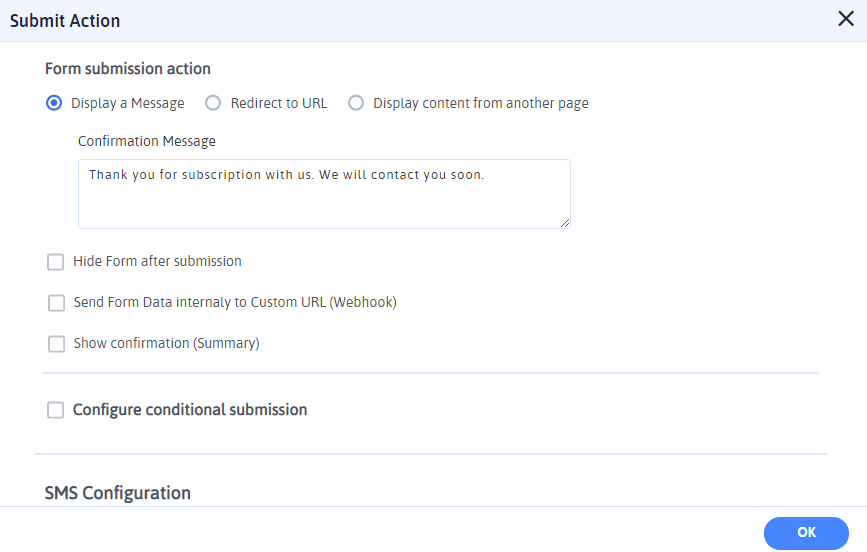
由你决定
上述内容就是您使用 ARForms WordPress 表单构建器插件创建捐赠表单所需的全部内容。 您将物有所值,因为 ARForms 将帮助您克服手动操作所需的时间和精力的麻烦。
通过在评论部分留下您的想法和想法,告诉我们您对本文的看法。 请在社交媒体渠道上分享,向我们展示您的支持!
